在win11电脑中我们打开Windows终端显示找不到wt.exe文件,这要怎么办呢,我们可以尝试打开应用和功能选项,将windows terminal卸载掉,再返回开始菜单,再将windows terminal下载回来,如果还是找不到,就将powershell.exe这个文件粘贴到system32”文件夹内,并改名为wt.exe就可以了。
win11找不到文件wt.exe解决方法
方法一
1、通过开始菜单打开“设置”,进入左边“应用”,打开“应用和功能”
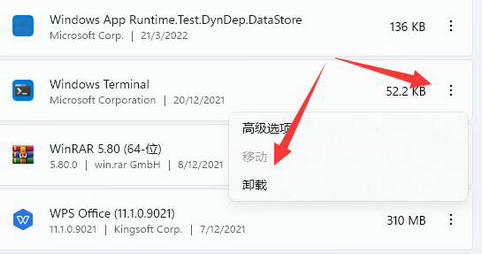
2、找到“windows terminal”,将它卸载掉
3、卸载后回到开始菜单,打开“Microsoft Store”
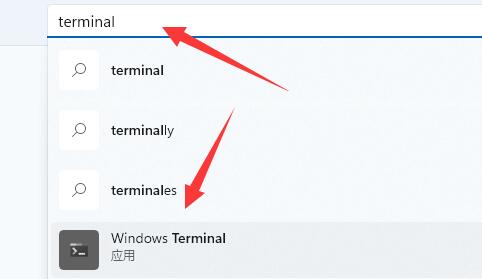
4、打开后,在其中搜索“windows terminal”并将它下载安装回来即可
方法二
1、如果还是不行,那么进入电脑“C:WindowsSystem32WindowsPowerShellv1.0”位置
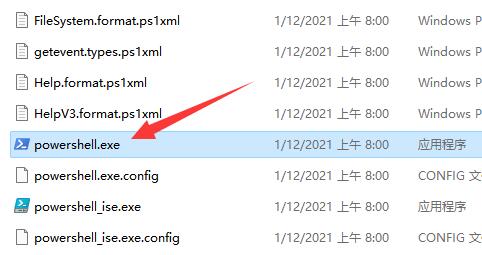
2、在其中复制一个“powershell.exe”
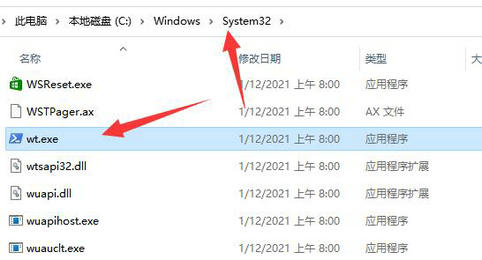
3、回到“system32”文件夹,粘贴该文件,并改名为“wt.exe”即可